来源: google浏览器官网
2024-06-25
内容介绍
手机谷歌浏览器如何添加书签?如今越来越多的用户在使用谷歌浏览器,不少手机用户也在使用这款浏览器,谷歌浏览器功能强大,操作简易,没有广告弹窗,不少用户都十分喜欢,那么我们在谷歌浏览器app里浏览页面,如何将喜欢的网页添加至书签呢。接下来就让小编给大家带来手机谷歌浏览器书签添加教程一览,希望能够帮助大家解决问题。

手机谷歌浏览器书签添加教程一览
1、打开谷歌浏览器app,点击上方搜索栏(如图所示)。
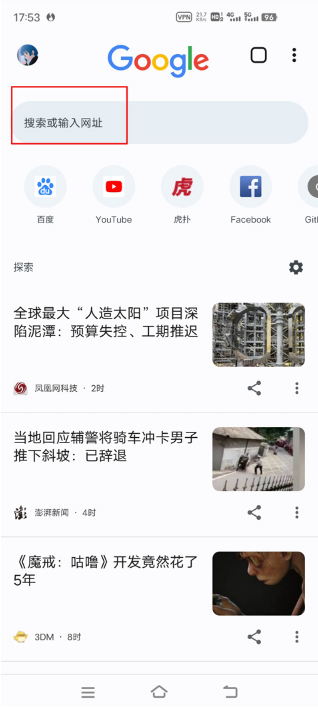
2、搜索谷歌浏览器,出现搜索结果后,然后点击上方右上角三个点(如图所示)。
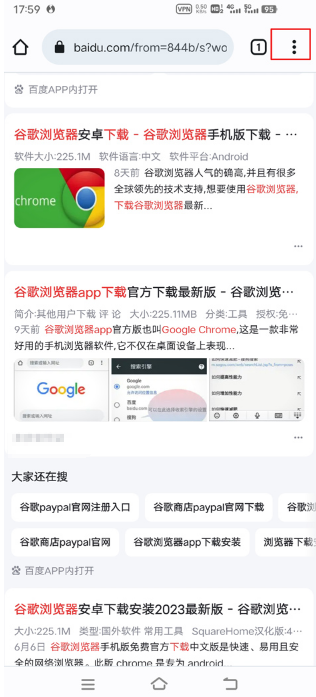
3、然后给点击上方五角星按钮添加书签(如图所示)。
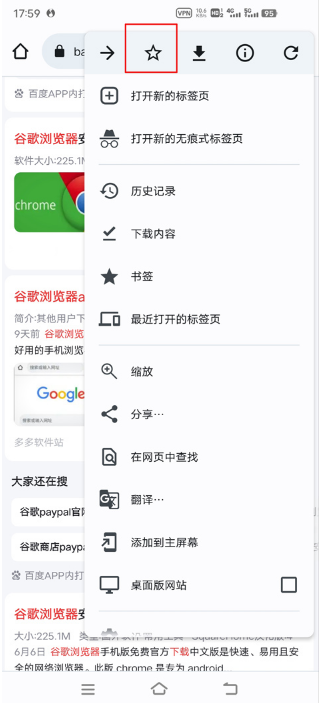
4、当下方出现“书签已保存”即添加成功(如图所示)。
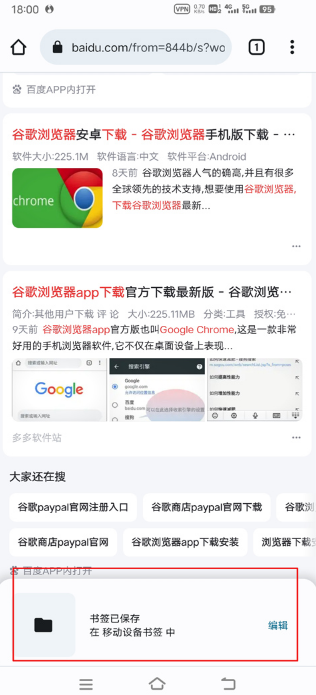
以上就是【手机谷歌浏览器如何添加书签?手机谷歌浏览器书签添加教程一览】的所有内容啦,更多Google Chrome教程分享,请继续关注下一期内容。
继续阅读
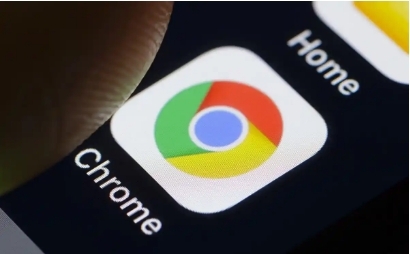
谷歌浏览器如何启用网页压缩功能
介绍了在谷歌浏览器中启用网页压缩功能的方法,帮助用户节省流量和加快加载速度。
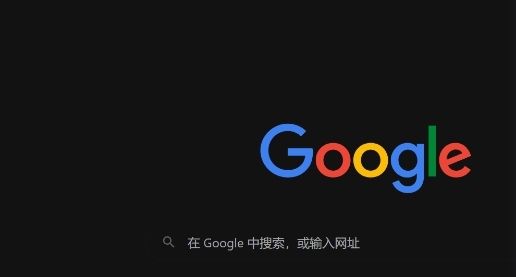
如何在Chrome中启用最新的隐私设置
了解如何在Chrome浏览器中启用最新的隐私设置,有效保护个人数据,确保在线隐私安全,避免不必要的数据泄露。
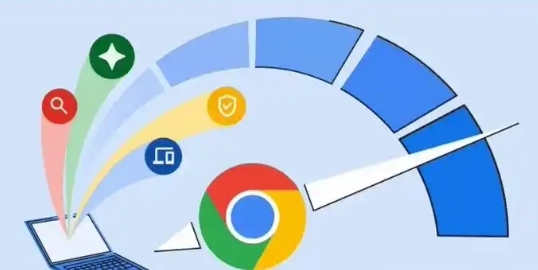
Chrome浏览器如何在不同的操作系统之间同步数据
当使用多个不同操作系统的设备时,数据的同步显得尤为重要。本文详细介绍了Chrome浏览器在不同操作系统之间进行数据同步的有效方法和实用技巧,方便用户随时随地保持数据的一致性和可用性。
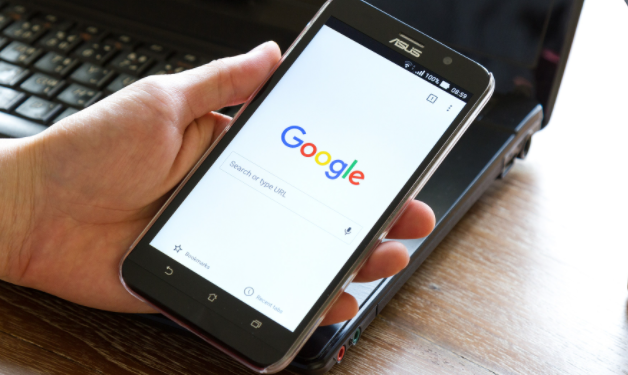
谷歌浏览器的WebRTC带宽优化策略
提供针对谷歌浏览器中WebRTC带宽的优化策略,提高实时通信效率。

如何在Google Chrome中加速JS脚本加载时间
加速Google Chrome中JS脚本加载时间,减少阻塞,提高网页性能,提升用户体验。
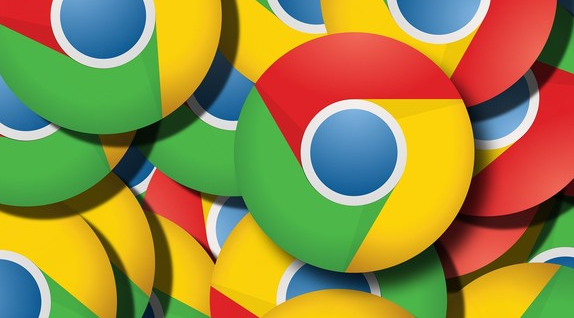
为什么安卓Chrome总是无法加载某些网页的脚本
分析安卓Chrome总是无法加载某些网页脚本的原因,如脚本被阻止、浏览器扩展干扰等,并提供相应的解决办法。










